路漫學術科研顧問王峰峰(小木蟲ID:lich666,人稱單晶浪子)今天將逐步講解olex2 自帶的 Sucrose 例子,希望對大家有所幫助。
如果沒有軟件,那么可以登錄官網(wǎng)www.olex2.org,下載對應的版本,本文設計的軟件是64位版本的簡介,(注意:1、所下載的軟件壓縮包,進行壓縮包解壓的話,把文件放置在一個沒有中文路徑名的文件夾里)
雙擊olex2.exe 打開程序,可見如下界面,見圖1-1。
選擇菜單欄中File>Open,此時彈出 Open File 對話框,繼續(xù)選擇我們的第一個例子 Sucrose,相應文件位于 D:\c\olex2-win64\sample_data\sucrose 中(假設 olex2 解壓路徑為D:\c\olex2-win64\,下同),見圖 1-2 選擇 sucrose.ins,點擊打開按鈕,打開相應文件,如圖 1-3 所示。右上角顯示了元素組成、晶體學參數(shù)、數(shù)據(jù)完整度等數(shù)值。
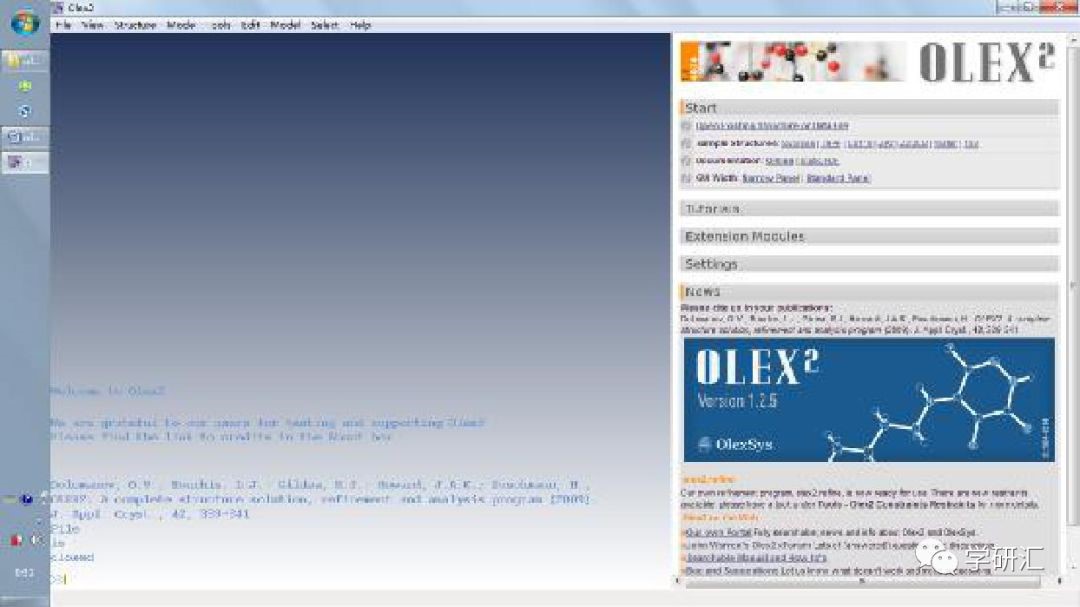
圖 1-1
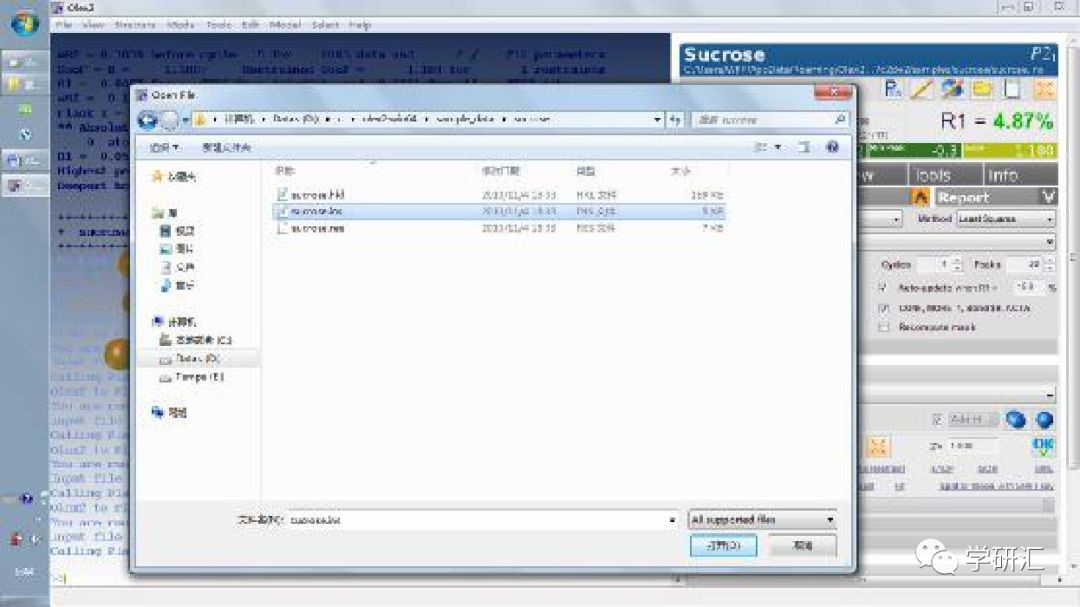
圖 1-2

圖 1-3
這個數(shù)據(jù)雖然已經(jīng)解析好,我們要從頭解析一遍。點擊 Work 選項卡,選擇 Solve 選項卡后面的小三角,出現(xiàn)如下界面,如下圖 1-4 所示。
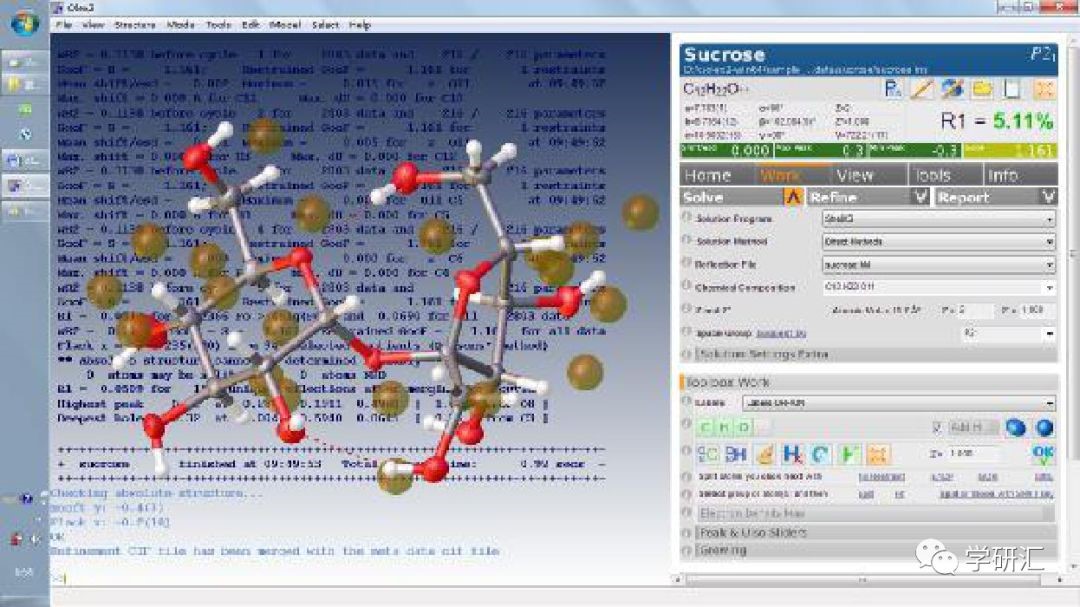
圖1-4
在 Solution Program 中選擇 ShelXS,在 Solution Method 中選擇 Direct Method。然后直接點擊solve,進行解析,結果見下圖 1-5 所示。
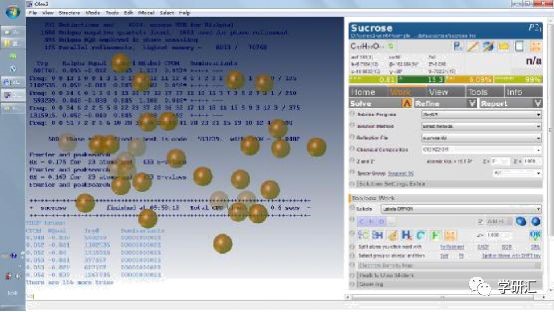
圖 1-5
背景中顯示 RE=0.175(如果顯示不全,可以在程序最下方>>處輸入 lines 50 然后回車),同時前景圖上顯示多個褐色的圓球,這些圓球均為 Q 峰,且顏色深淺表示電子云密度的大小。通過滾輪上/下滾動可以增加/減少顯示一個 Q 峰,滾動滾輪讓屏幕中只顯示適當?shù)?Q 峰后點擊Q to C按鈕,如下圖 1-6 所示,這就是解出的粗結構。
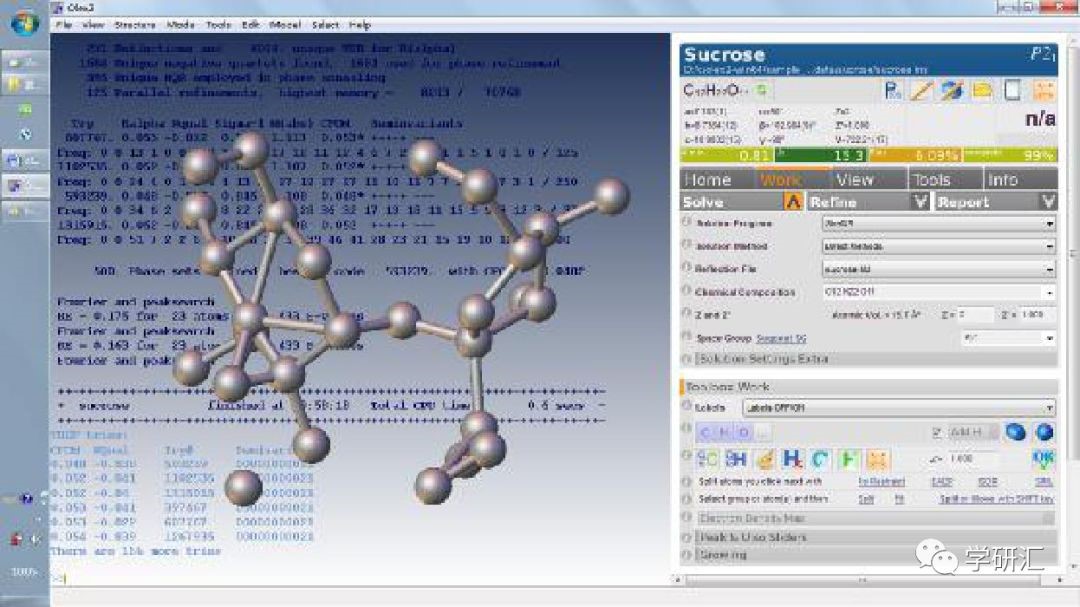
圖 1-6
點擊 Refine 按鈕后的小三角refine,顯示如下圖 1-7 中界面。
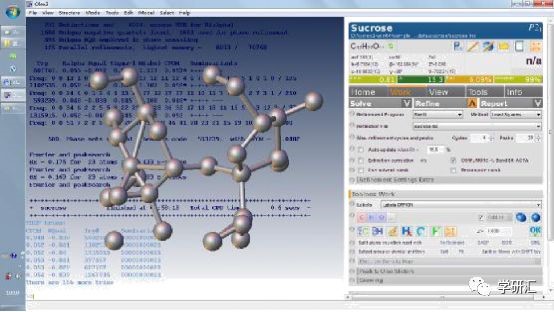
圖 1-7
將 Refinement Program 選擇 ShelXL,然后按下refine按鈕(也可以使用快捷鍵 Ctrl+R)進行精修。結果見下圖 1-8 所示。
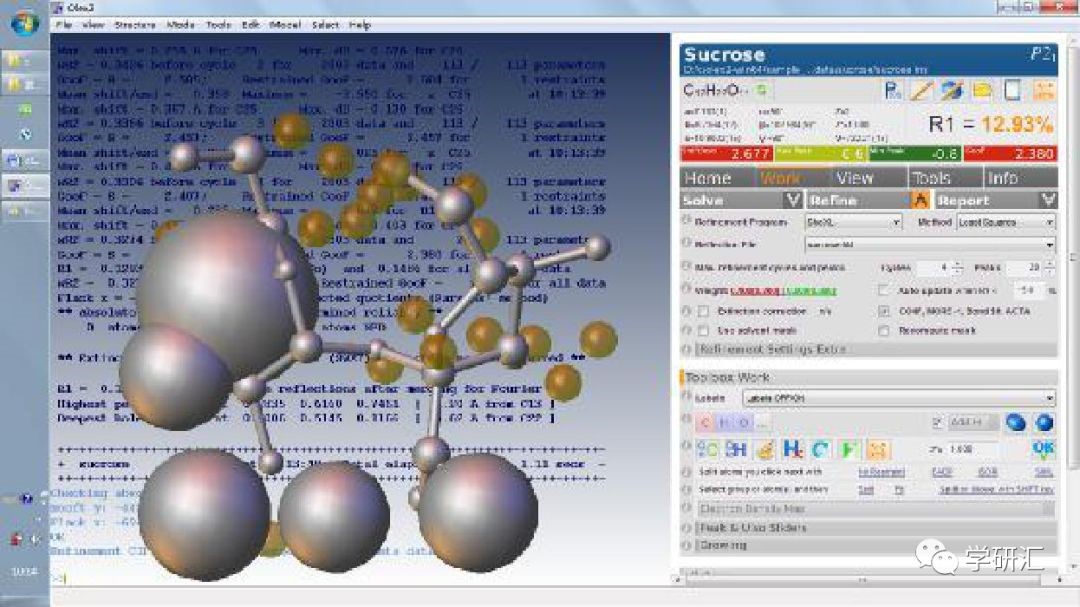
圖 1-8
需要刪除結構中多個大圓球,因為相應位置無原子。直接左鍵點擊多個大圓球,選中后圓球變綠,如下圖 1-9 所示。然后按下鍵盤上 Delete鍵可以直接刪除原子。然后再多次按下refine精修多次,直到 Shift/esd 變綠為止,至此所有原子已經(jīng)找出,接下來該指認原子類型。(如果有原子未找出,可以選中相應 Q 峰,再點擊中CHO...中的C按鈕,將相應 Q 峰指認成碳 C)
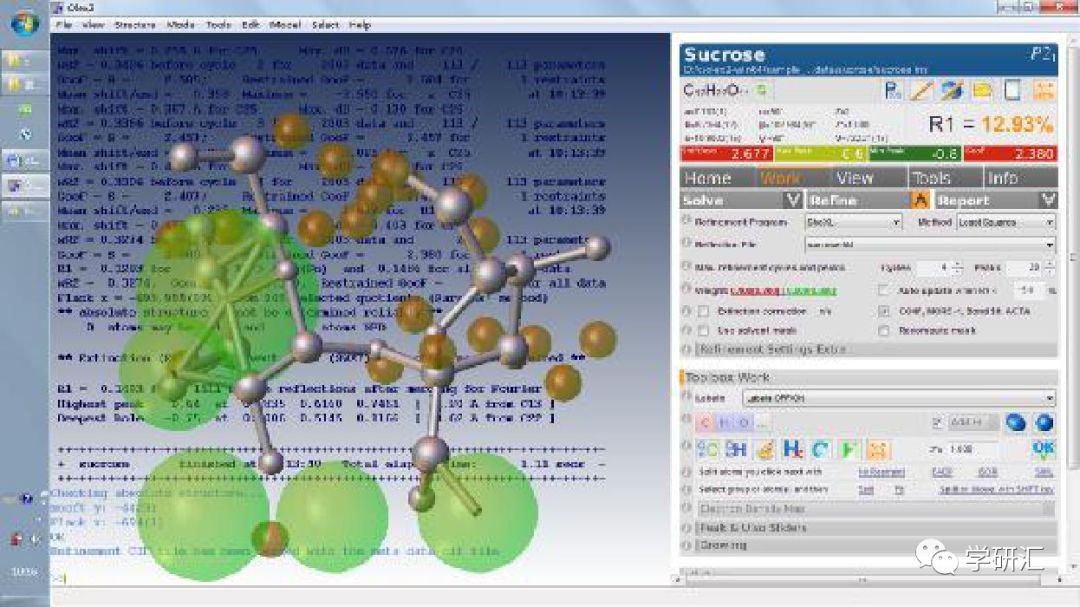
圖 1-9
根據(jù)鍵長鍵角數(shù)據(jù)(將鼠標直接移到鍵上可以查看鍵長值)、Uiso 值(將鼠標直接移到原子上可以查看 Uiso 值)、Q 峰可以明顯判斷出哪些原子為氧原子,點擊選中這些原子,見下圖所示。然后點擊CHO...中 O 按鈕可以將相應原子標記成 O。標記后這些原子變成紅色(olex2 中默認氧原子顯紅色)見下圖直到 Shift/esd 變綠為止。
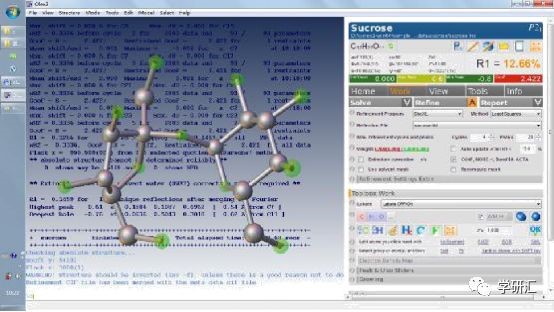
圖 1-10
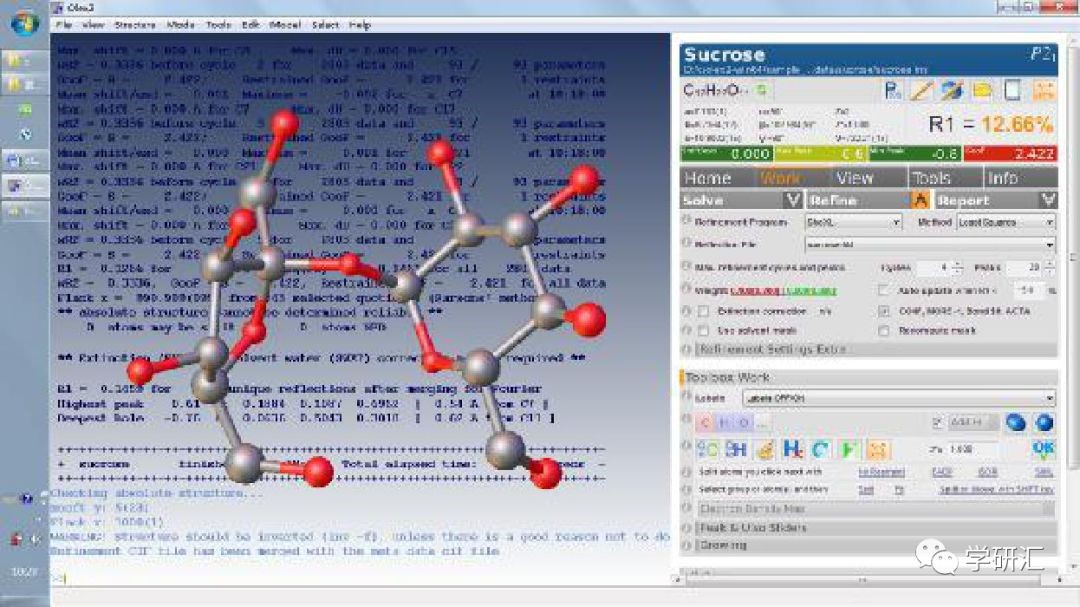
圖 1-11
所有原子類型指認完成后進行各向異性精修,點擊按鈕 ,然后再多次按下refine精修多次。直到 Shift/esd 變綠為止。 結果見下圖 1-12 所示。由于本數(shù)據(jù)分辨率尚可,從圖中可以明顯看出 Q 峰位置即為氫的位置。
,然后再多次按下refine精修多次。直到 Shift/esd 變綠為止。 結果見下圖 1-12 所示。由于本數(shù)據(jù)分辨率尚可,從圖中可以明顯看出 Q 峰位置即為氫的位置。
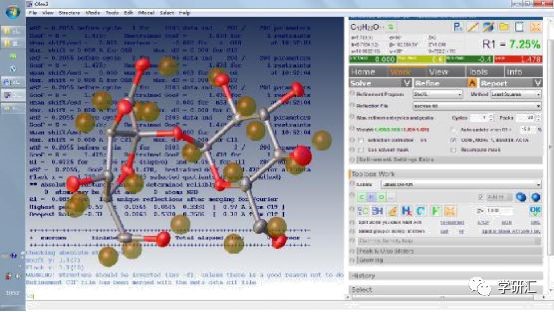
圖 1-12
各向異性精修后進行加氫,點擊add H按鈕,然后再多次按下refine精修多次。直到 Shift/esd 變綠為止。結果如下圖 1-13 所示。加氫的時候建議將按鈕前的勾去掉,這樣加氫后不直接進行精修,可以檢查。如果有原子上沒有加氫,可以手動加氫,選擇菜單中Mode>HFIX>選擇氫類型,然后點擊相應原子加氫,加完后按 ESC 退出 Mode 模式。如果有原子上不該加氫,可以直接點擊相應氫刪除(注意:氮原子上經(jīng)常多加氫)。如果有原子上氫類型指定錯誤可以先刪除氫再使用上述 HFIX 加氫。
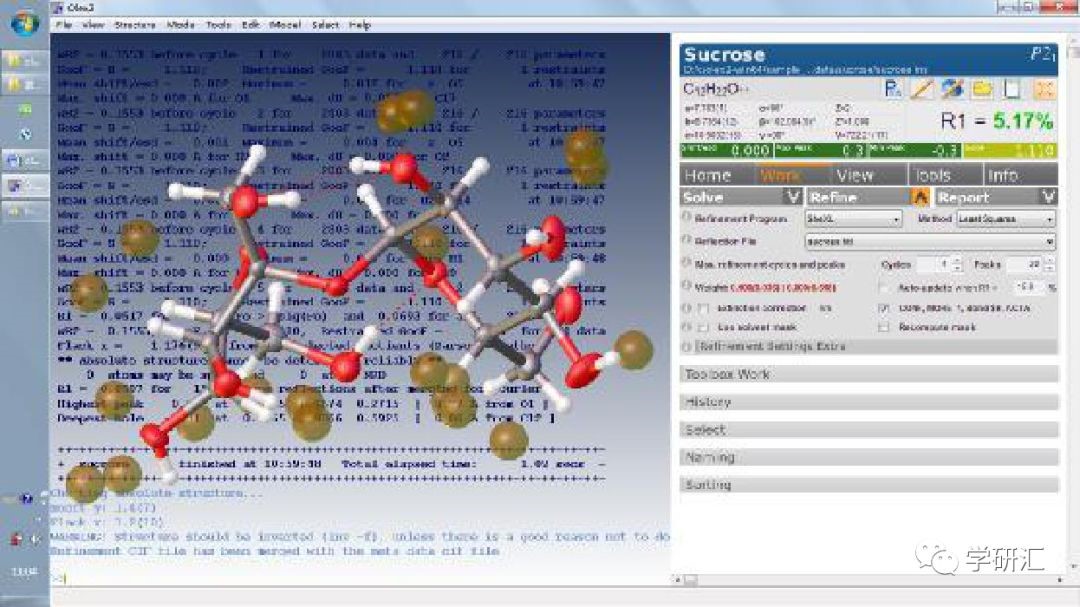
圖 1-13
最后精修權重,選擇 Weight 后的方框,使其打鉤。然后再多次按下精修r(nóng)efine多次。直到 Weight 中兩個數(shù)值變綠為止。精修工作到此結束。如果需要更改原子編號選擇 Work>Naming。如下圖 1-14 所示。

圖 1-14
Start 表示從幾號開始,必填。Suffix 表示下標,選填。Type 表示原子類型,必填。然后把 Automatic Hydrogen Naming 后面打鉤。填完后按 Name 按鈕開始點擊命名。每命名一個原子,原子編號自動加 1。命名完成后點擊 ESC 退出命名 Mode。Refine 一次所有原子命名就改了。
所有都更改完畢后點擊最上方按鈕 ,輸入 acta、conf、bond $h等指令然后refine 一次生成cif。生成cif 后,點擊左上方按鈕
,輸入 acta、conf、bond $h等指令然后refine 一次生成cif。生成cif 后,點擊左上方按鈕
 可以使用platon驗證 cif,也可以在下方>>處輸入spy.olexplaton(U)驗證,兩種方法均需要照 0.2 中配置 platon。驗證結果在下方>>輸入 edit chk 查看。
可以使用platon驗證 cif,也可以在下方>>處輸入spy.olexplaton(U)驗證,兩種方法均需要照 0.2 中配置 platon。驗證結果在下方>>輸入 edit chk 查看。
之前已經(jīng)發(fā)布了不少Olex2的使用方法和技巧,但是都是需要對于Olex2比較熟悉的情況下,才能運用的比較好,關于Olex2的使用初級資料較少,本文是lich666畢業(yè)之際的瀝血之作,大公無私的分享在網(wǎng)絡上,以供大家參考學習,在此表示衷心感謝!
后續(xù)會更新Olex2的高階應用指南和非常多的使用技巧,以及實戰(zhàn)分析案例,以供大家參考與討論。